如何在苹果电脑上恢复已删除的下载文件夹
为了在Mac上获得一些宝贵的空间,用户可能会删除一些文件。在这种情况下,用于磁盘清理的内置实用程序是一个方便的工具。但是这些工具很可能也会删除用户下载的文件。可能还有许多其他原因导致删除Mac上的下载文件夹,包括在shell上使用错误的命令意外删除,不正确或中断的复制粘贴功能等等。通常,垃圾桶有已删除的文件,但是一旦从那里删除它们,那么恢复可能就很难了。
如何才能取回已删除的下载文件夹?
清空了垃圾箱,文件也不会从Mac中消失。该特定区域被标记为被覆盖 , 除非放置任何其他文件或文件夹,否则文件仍在Mac中,并且可以在那里进行恢复。 为了使恢复更加简单,Mac数据恢复软件就显得很重要了。
第1部分 恢复Mac丢失的数据
万兴恢复专家 是最值得信赖的Mac恢复软件之一,可以帮助用户毫无困难地恢复Mac上已删除的下载文件夹。

安全可靠的Mac数据恢复软件
- 有效,安全,完整地从任何存储设备中恢复丢失或删除的文件,照片,音频,音乐,电子邮件。
- 支持从回收站,硬盘驱动器,存储卡,闪存驱动器,数码相机和便携式摄像机恢复数据。
- 支持在不同情况下恢复突然删除,格式化,丢失分区,病毒攻击,系统崩溃的数据。
第2部分在Mac上恢复已删除的下载文件夹
使用万兴恢复专家 Mac数据恢复软件的最大好处之一是它带来的简单易用性,只需要3个步骤即可恢复!
步骤1.选择数据恢复模式
要在Mac上恢复已删除的文件,可以选择数据恢复模式“已删除文件恢复”以开始使用。
步骤 2.开始扫描已删除的文件
万兴恢复专家将开始扫描已删除的文件,它将在第一次扫描后显示一些可恢复的文件。

如果快速扫描找不到删除的文件,可以使用“全方位恢复”进行深度扫描,这将深入搜索更多已删除的文件。
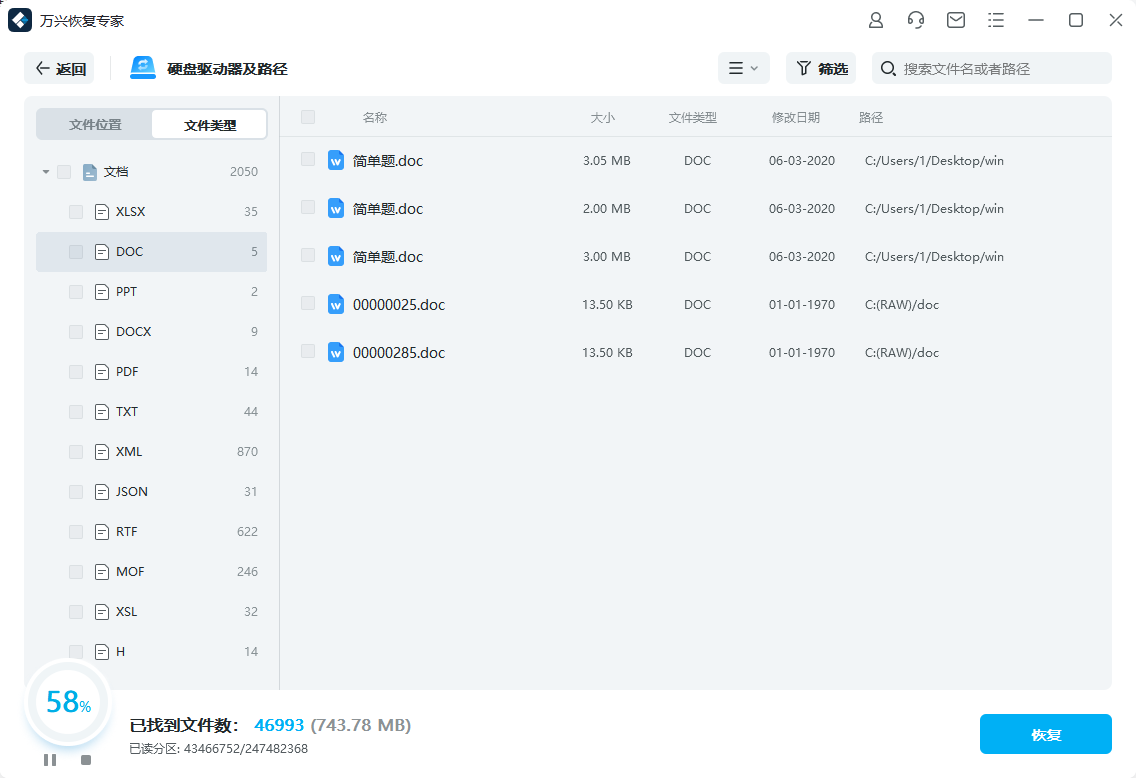
步骤3.搜索并选择要恢复的特定文件
扫描完成后,结果将以可从驱动器/分区恢复的文件列表的形式显示。用户可以搜索,排序和筛选这些结果,以查找要恢复的特定文件或文件夹。完成后,单击“恢复”,输入要保存这些文件的位置的路径。
第3部分在Mac上恢复下载文件夹文件的提示
如何最大限度地恢复的机会
即便是最好的Mac数据恢复软件也无法保证在Mac上恢复已删除的下载文件夹的100%恢复率。为了最大限度地提高在Mac上恢复已删除数据的几率,一些提示可能会有所帮助:
- 一旦意识到已删除了需要恢复的文件夹或文件,请避免使用特定的内存区域或分区来避免被删除的文件夹被覆盖。
- 内存扫描可能需要花费大量时间 ,建议在此期间避免使用Mac来加快速度。
- 不要安装任何不受信任或非正版的恢复软件,因为它们可能弊大于利。
- 不要使用任何软件进行“永久删除”,因为它们可能很难恢复,甚至不可能恢复。
如何避免这种情况?
无论多么小心,恢复永远不会是100%。用户应该避免需要在Mac上恢复下载文件夹的情况:
- 在从回收站删除任何文件之前,请确保将来不再需要它。在将文件发送到回收站并删除之间应该至少有30天的时间。
- 当使用shell命令时,尤其是删除时,请务必小心输入内容。输入'c'而不是'd'这样的简单错误可能会带来灾难性的后果。
- 如果使用任何实用程序删除文件和磁盘清理,则避免自动清理。请注意并确定要删除的内容,以便更好地控制它。
因此,有了上述所有知识,用户不仅可以轻松恢复Mac上的下载文件夹,还可以避免将来出现任何此类情况。




